بسم الله الرحمن الرحيم
الحمد لله رب العالمين و الصلاة و السلام
على سيد الأولين و الآخرين نبينا محمد وعلى آله وصحبه اجمعين؛ أما بعد:
أهلا بكم زائري الكريم وسهلا في مدونتكم مدونة حل لمشاكل التقنية في موريتانيا، في هذه التدوينة من حل مشكلة في برامج الكمبيوتر اشارك لكم طريقة إعادة ضبط المتصفح الخاص بك.
في حالة تعطل المتصفح أو الرد عليه، يكون من المفيد في بعض الأحيان اعادته إلى قيمه الافتراضية حتى يتمكن من البدء على أساس جيد. تحذير: قبل القيام بهذا التلاعب، من الأفضل معرفة كلمات المرور الخاصة بك والتي لن يتم حفظها بالضرورة بواسطة المتصفح بعد هذا التلاعب.
قد يكون من المفيد أيضًا حفظ مفضلاتك في كل متصفح.
إعادة تعيين Internet Explorer
لحفظ المفضلات الخاصة بك قبل إعادة تعيين متصفح Internet Explorer، انظر إلى هذا الربط.
- ابدأ تشغيل المتصفح Internet Explorer.
- انتقل إلى قائمة الأدواتOutils (عجلة مسننة).
- ثم في خيارات الإنترنت Options Internet.
- تنشيط علامة التبويب خيارات متقدمة Avancé.
- انقر فوق إعادة تعيين Réinitialiser....
إعادة تعيين متصفح كروم
انقر على قائمة Google Chrome في أعلى يمين الشاشة.
- اختر قائمة "الإعداداتParamètres ".
- ثم حدد "إظهار الإعدادات المتقدمة"
انتقل إلى أسفل الشاشة إلى "استعادة الإعدادات الافتراضية لإعدادات المتصفح Rétablir les valeurs par défaut des paramètres du navigateur" ، انقر فوقها.
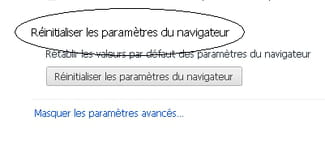
يوصى باستخدام هذه الميزة عند اختراق بعض قيم معلمات المتصفح. يمكن تغيير هذه بعد زيارة موقع ضار أو بعد تنزيل برنامج يحتوي على برامج ضارة.
قد ينتج عن هذا النوع من القرصنة تعديل صفحات الويب المعروضة عند فتح المتصفح أو استخدام محرك البحث الافتراضي.
لذلك يستعيد هذا الإجراء القيم الافتراضية لمحرك (محركات) البحث المسجلة، ويسبب التغييرات التالية:
- يتم مسح علامات التبويب التي يتم عرضها بشكل افتراضي عند بدء التشغيل.
- يتم مسح إعدادات المحتوى واستعادة قيمها الافتراضية.
- لن تكون علامات التبويب المثبتة
- يتم مسح ملفات تعريف الارتباط وبيانات الموقع.
- يتم تعطيل الإضافات والسمات مؤقتًا (ويمكن إعادة تنشيطها بالانتقال إلى القوائم المخصصة).
إعادة تعيين فايرفوكس Firefox
ادخل الى رابط الموضوع هنا
إعادة تعيين الأوبرا Opera
- إغلاق متصفح الأوبرا.
- إعادة تسمية ملف opera6.ini الخاص بك (اكتب opera:about في متصفح اوبرا لتحديد موقعه).
- أعد تشغيل متصفح Opera.
- إذا لم يكن ذلك كافيًا، فقم بإعادة تسمية مجلد ملف تعريف المستخدم (اكتب في شريط الأوبرا: opera:config#UserPrefs|OperaDirectory).
ملاحظة: للعثور على الملف، من الضروري تنشيط عرض الملفات المخفية .
أرجوا أن تعجبكم و تفيدكم التدوينة،
لا تنسى المشاركة مع غيرك، لتعم الافادة.
وللمزيد من التدوينات ، اشترك في القائمة
البريدية.
السلام عليكم ورحمة الله وبركاته
السلام عليكم ورحمة الله وبركاته






0 التعليقات :
إرسال تعليق